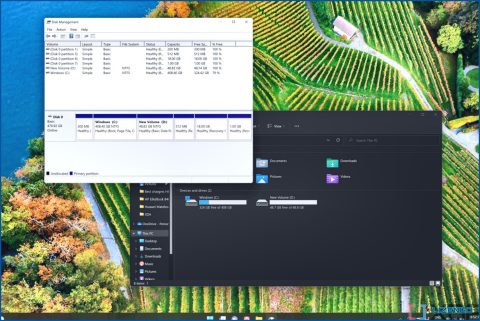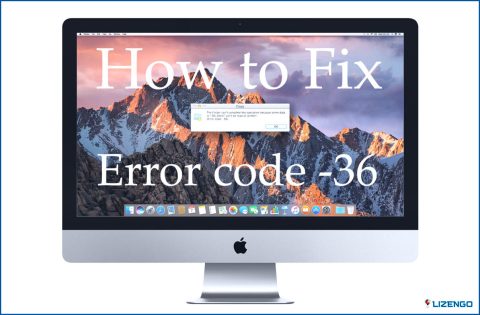HEIC vs JPEG: cuál elegir y cómo abrirlos
Si está confundido entre los formatos de imagen HEIC y JPEG o no puede decidir qué formato utilizar para guardar imágenes digitales, estamos aquí para ayudarle. Esta guía le explicará las diferencias y similitudes entre estos formatos de imagen, sus características, pros y contras, y también le presentará formas fáciles de usar para ver y convertir imágenes HEIC.
¿Qué es un HEIC?
HEIC, también conocido como HEIF(High-Efficiency Image File), es un formato de archivo desarrollado por Moving Picture Experts Group (MPEG), que Apple utilizó en 2017 con iOS 11 para ahorrar espacio de almacenamiento sin comprometer la calidad de la imagen. El formato de archivo comprime las fotografías a un tamaño más pequeño, admite transparencias, animaciones y metadatos, y permite almacenar varias imágenes y ediciones de imágenes en un solo archivo, lo que lo convierte en un formato versátil y preferible para la edición.
Pros
- Ofrece edición de imágenes no destructiva.
- Ocupa menos espacio de almacenamiento pero mantiene la calidad de imagen.
- Admite una gama de colores de hasta 16 bits, fotos en directo, animación, etc.
Contras
- Los usuarios de Windows, Android, Google Chrome y la mayoría de navegadores web no lo soportan.
- No se pueden utilizar archivos HEIC en plataformas como Instagram, Facebook, etc.
- La propiedad de Apple no es de código abierto.
¿Qué es un archivo JPEG?
Joint Photographic Experts Group (JPEG) es un popular formato de imagen compatible con casi todos los dispositivos y plataformas. Este formato de imagen tiene compresión con pérdida, lo que lo hace adecuado para su uso en línea. Sin embargo, estos archivos no son ideales para imprimir, y la cantidad de compresión se ajusta a expensas de la calidad de la imagen y el espacio de almacenamiento.
Ventajas
- Es fácil comprimir la calidad y el grado de la imagen.
- Compatible con la mayoría de dispositivos y navegadores web.
- Alta calidad de imagen.
Contras
- Ocupan más espacio que los archivos HEIC/ HEIF.
- La salida no siempre es progresiva.
Sistemas operativos compatibles con HEIC y JPG
En general, HEIC es compatible con los dispositivos Apple. Sin embargo, JPEG es un formato compatible con la mayoría de los sistemas operativos y plataformas.
HEIC frente a JPEG: ¿Cuáles son las ventajas de utilizar imágenes HEIC?
Lo bueno de los archivos HEIC es que ofrecen una mejor compresión de imagen. Esto significa que no tiene que comprometer la calidad de la imagen, aunque el tamaño del archivo sea pequeño. Los profesionales prefieren la profundidad de color de 16 bits que ofrece HEIC, ya que se puede acceder a una gama de colores más amplia.
¿Cuál es la diferencia entre los archivos HEIC y JPEG?
El debate sobre qué formato es mejor para las fotos es interminable. Algunos usuarios utilizan un formato de archivo porque desconocen los demás formatos y sus ventajas. Aquí explicamos, de forma tabular, la diferencia entre dos formatos de imagen muy populares: HEIC y JPEG.
| Aspectos clave | HEIC | JPEG |
| Transparencia de imagen | HEIC la admite. | JPEG no la soporta. |
| Color de imagen | Color profundo de 16 bits. | Colores de 8 bits. |
| Calidad de imagen | En comparación con JPEG, la calidad de imagen es mayor. | Inferior a HEIC. |
| Tamaño del archivo | Menor tamaño de archivo. | Tamaño de archivo más grande. |
| Compresión | Algoritmo de compresión robusto. | Algoritmo de compresión menos eficiente. |
| Flexibilidad | Flexible que JPEG. Admite secuencias simples o de imágenes y otras. | Es menos flexible y sólo contiene una imagen. |
| Compatibilidad | Compatibilidad limitada con dispositivos y plataformas. | Compatible con casi todos los dispositivos y plataformas. |
| Espacio de almacenamiento | Ocupa menos espacio en comparación con JPEG. | Ocupa más espacio que un archivo HEIC. |
| Edición/Metadatos | Admite edición y metadatos. | Opciones limitadas de edición y metadatos. |
¿Cómo elegir entre HEIC y JPEG?
Aunque es una elección personal qué formato de imagen quieres utilizar, si eres usuario de un dispositivo Apple, HEIC será el formato por defecto en el que se capturarán las imágenes. Es compatible con macOS, iOS y iPadOS. Además, si te preocupa ahorrar el espacio de almacenamiento o el espacio es limitado, utiliza el formato HEIC, ya que guardará imágenes de alta calidad sin ocupar mucho espacio.
En cambio, las imágenes JPEG son más accesibles y compatibles con todos los sistemas operativos y dispositivos. Si utiliza diferentes dispositivos, nunca tendrá problemas al utilizar el formato JPG, ya que no es necesario convertirlas para verlas y transferir los archivos.
¿Cómo abrir archivos HEIC y convertir HEIC a JPEG en Windows?
Dado que las imágenes HEIC son incompatibles con Windows, plataformas que no sean Apple y la mayoría de los navegadores, es necesario convertir HEIC a JPEG o PNG para verlas en un PC con Windows. HEIC Converter es una excelente herramienta que ayuda a convertir HEIC ilimitado a JPG/PNG en Windows sin restricciones.
He aquí cómo puede utilizar la herramienta.
1. Descargue, instale y ejecute HEIC Converter.
2. Si dispone de la clave, haga clic en el botón Activar ahora, introduzca la clave y active el producto.
3. Añada fotos HEIC al programa. Puede arrastrar y soltar las imágenes o utilizar el botón Añadir carpeta o Añadir imágenes HEIC.
4. A continuación, seleccione el formato en el que desea convertir los archivos HEIC. Puede convertirlos a JPEG o PNG. Seleccione el formato e introduzca la Ruta de salida para guardar los archivos convertidos.
5. Para iniciar el proceso, haga clic en el botón Convertir. En poco tiempo, el archivo HEIC se convertirá al formato seleccionado y podrá verlo en su ordenador.
Nota – Si es usuario de Apple y utiliza Windows ocasionalmente, le recomendamos que cree una copia y la convierta en JPEG o PNG.
¿Cuál es el mejor formato?
Comparado con JPEG, HEIC es superior en casi todas las áreas. Consigue guardar imágenes de mejor calidad sin ocupar mucho espacio.
Sin embargo, debe enfrentarse al problema de la compatibilidad, ya que los archivos HEIC son incompatibles con todos los dispositivos. Sin embargo, la conversión de archivos HEIC a JPG utilizando HEIC Converter para Windows es fácil.
En iPhone, esto sucede automáticamente cuando compartes imágenes sin darte cuenta.
Además, puedes volver a disparar en formato JPEG. Vaya a Ajustes > Cámara > Formatos en el iPhone y seleccione Más compatible. Esto ayudará a cambiar la configuración de captura de la cámara de HEIC a JPEG.
Supongamos que utilizas varios dispositivos simultáneamente; puedes utilizar JPEG. Sin embargo, si utilizas un conversor HEIC, puedes quedarte con HEIC. Como ayuda a ahorrar espacio y tiene ventajas técnicas, este formato pronto estará disponible en diferentes plataformas. Síguenos en las redes sociales: Facebook, Instagram y YouTube.
Preguntas frecuentes
Q1. ¿Puedo ver imágenes HEIC en un PC con Windows?
Puede ver imágenes HEIC en un PC con Windows utilizando software para ver y convertir HEIC a JPEG y PNG.
Q2. ¿Cuál ofrece una mejor representación del color: HEIC o JPEG? HEIC admite colores profundos de 16 bits en comparación con JPEG, lo que ofrece una mejor representación del color.
Q3. ¿Es HEIC compatible con todas las plataformas y dispositivos?
No, el formato HEIC sólo es compatible con determinados dispositivos y plataformas.
Q4. ¿Cuáles son las limitaciones de edición de los archivos HEIC y JPEG?
HEIC ofrece más opciones de edición y capacidades de postprocesamiento, mientras que JPEG ofrece metadatos y capacidades de edición limitadas.
Q5. Al convertir HEIC a JPEG, ¿se perderá calidad de imagen?
A veces, puede enfrentarse a una pérdida de calidad de imagen, ya que JPEG es un formato de compresión con pérdida. Sin embargo, cuando utiliza HEIC Converter, puede proteger sus imágenes de la pérdida de calidad.
Q6. ¿Qué formato debo elegir?
En última instancia, el formato de archivo a elegir depende del usuario y de sus necesidades. Si desea imágenes de alta calidad que ocupen menos espacio, HEIC es el mejor. Sin embargo, si eres usuario de Windows y quieres ver y utilizar imágenes HEIC, utiliza el conversor HEIC para convertirlas a JPG y PNG.